Aproape toți cei care cumpără un computer sau laptop sunt una dintre primele aplicații care doresc să instaleze acest skype.
Acest lucru este natural. Comunicare gratuită, atunci când îl vedeți pe interlocutor și este foarte atras de tine.
Deși nu este nimic greu de instalat Skype, dar cei care întâlnesc întâi un astfel de proces, există îndoieli - fie că fac totul bine.
Pentru a le dezmembra, este oferită o instrucțiune pas cu pas despre cum să instalați în mod corespunzător programul Skype pe un computer sau pe un laptop.
În general, nu există nicio diferență între instalarea în instalare între computer și laptop, la fel ca și între sistemele de operare Windows 7 sau Windows 8.
În primul rând trebuie să vă înregistrați un cont, cum să procedați, pas cu pas este descris aici.
După înregistrare, vi se va solicita să descărcați descărcătorul, deși îl puteți descărca gratuit, un program de instalare completă și o versiune portabilă chiar aici.
Instalarea pas cu pas a programului Skype în Windows 7 sau Windows 8
Nu există nicio diferență semnificativă în instalarea Skype între încărcător și instalatorul însuși.
Dacă instalați din bootloader, va trebui să descărcați programul după alegerea limbii și atunci totul va merge ca și cu instalatorul (versiunea completă).
Dacă ați selectat încărcătorul de boot, atunci după lansare, sunteți de acord să descărcați versiunea rusă - faceți clic pe "Sunt de acord (la) - următorul"
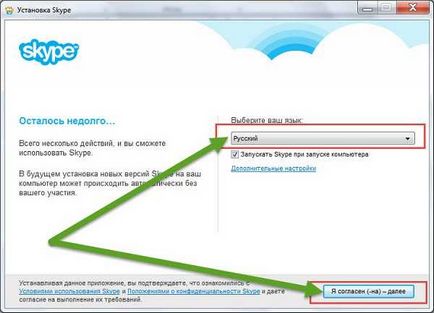
Apoi, vi se va cere să instalați pluginul. Dacă doriți să îl instalați, lăsați o bifare, dacă nu - debifați și faceți clic pe "Continuați". De exemplu, nu are nevoie de mine.
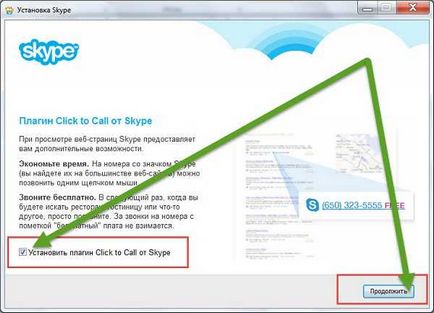
În pasul următor programul vă va oferi să instalați în browserele dvs. sistemul de căutare și sistemul de pornire BING.
Dacă nu vreți să vă dezactivați, întotdeauna fac fotografii, pentru că este ineficient, chiar puteți spune că este inutil. Există mult mai bine, de exemplu Google, dar, în orice caz, apăsați "Continuați".
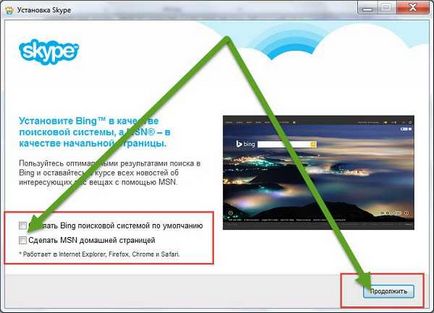
Următorul va descărca programul în sine skype.
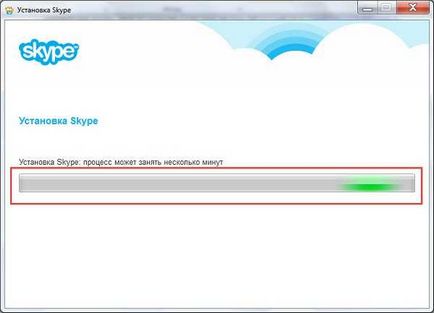
Așteptați până când programul este încărcat și o fereastră pentru parola și parola apare apă și introduceți, ar trebui să le primiți la înregistrare.
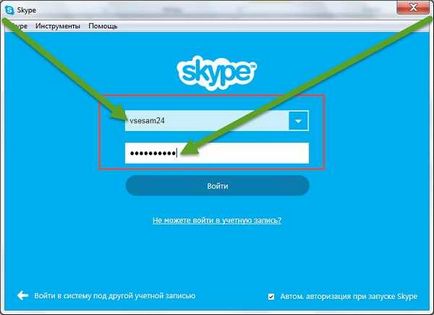
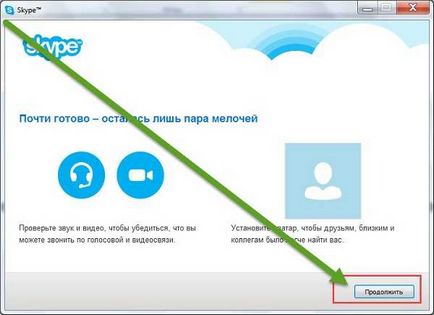
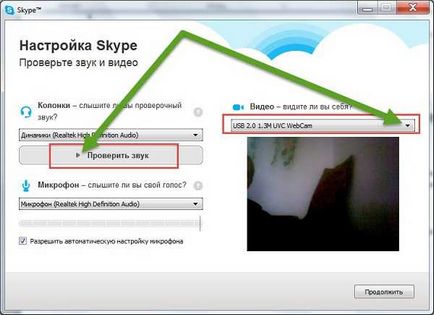
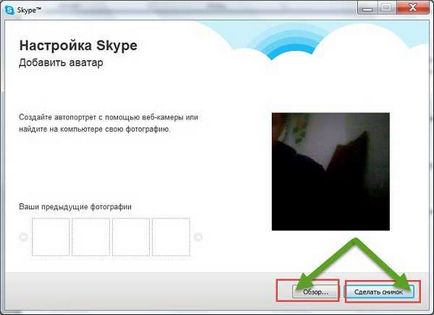
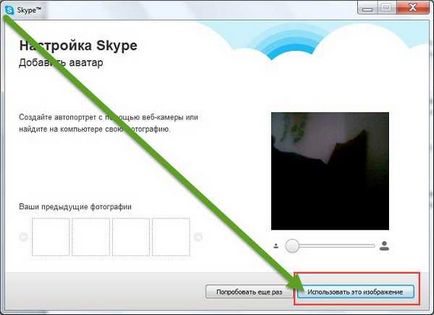
După aceea, mergeți la ultimul pas și faceți clic pe "Utilizați skype".
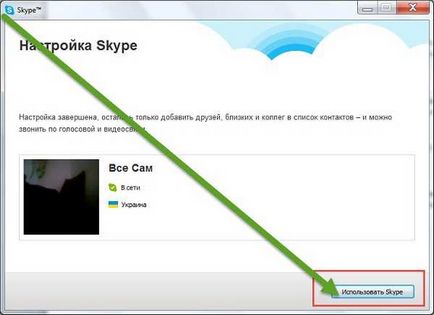
Cum se instalează un laptop portabil pe computerul dvs. / laptop
Cum se instalează o versiune portabilă a Skype nu are nimic de descris, mai multe instrucțiuni de compilare pentru pași.
De ce ai nevoie de o versiune portabilă? Uneori, în unele computere sau laptopuri, programul clasic Skype nu este instalat (de ce și cum se poate remedia acest lucru poate învăța aici).
Articole similare
Trimiteți-le prietenilor: